您现在的位置是:首页 > CAD画图 > CAD画图
中望CAD如何打印加长图纸
![]() 本文转载来源:zwcad.com zwsoft.cn 中望CAD官方教程.如果作者或相关权利人不同意转载,请跟我们联系,我们立即删除文章。2021-05-08
本文转载来源:zwcad.com zwsoft.cn 中望CAD官方教程.如果作者或相关权利人不同意转载,请跟我们联系,我们立即删除文章。2021-05-08
简介CAD如何打印加长图纸 在CAD软件操作过程中,根据绘制图的具体情况可能需要加长图纸进行打印,那怎样打印加长图纸呢,以中望CAD为例,解决方法具体步骤如下: 1、打开CAD软件,点击
CAD如何打印加长图纸
在CAD软件操作过程中,根据绘制图的具体情况可能需要加长图纸进行打印,那怎样打印加长图纸呢,以中望CAD为例,解决方法具体步骤如下:
1、打开CAD软件,点击打开打印图纸对话框:文件——打印,或者使用快捷键CTRL+P,如下图所示;
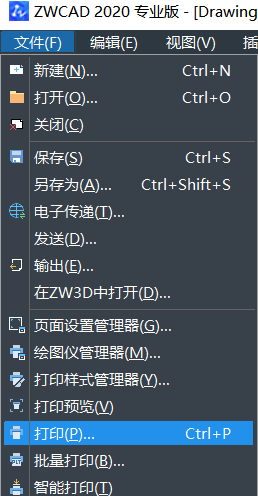
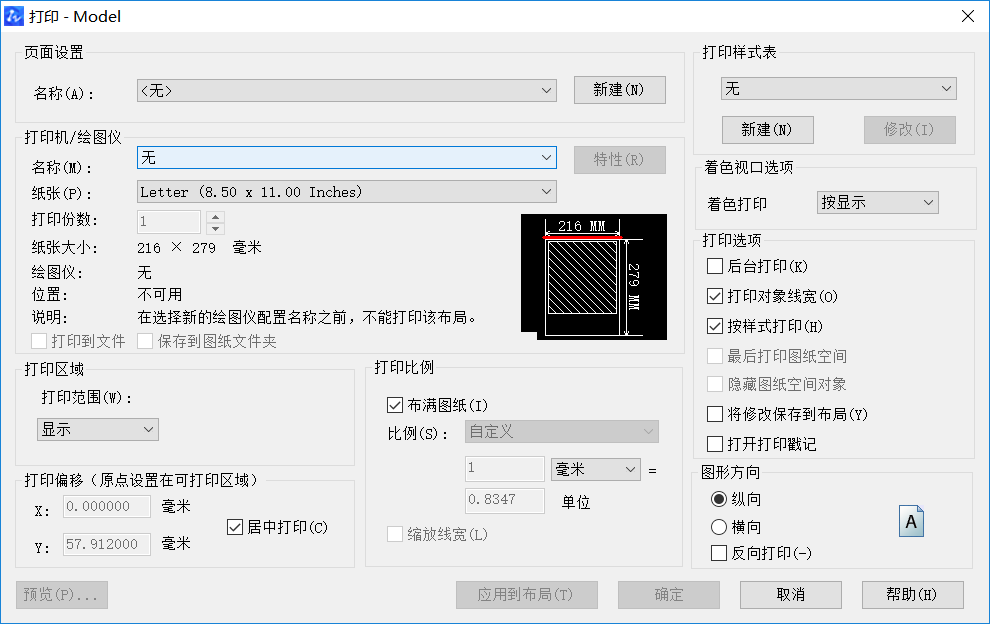
2、找到打印机/绘图仪按钮,选择打印机的名称,如图所示;
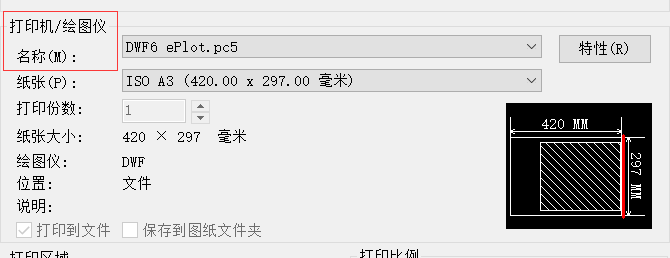
3、点击打印机/绘图仪右边的特性按钮,打开绘图仪对话框,如图;
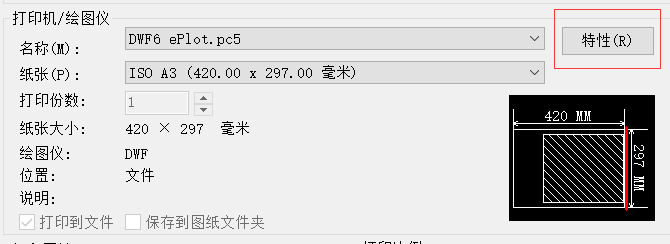
4、在弹出的对话框里选择自定义尺寸,然后点击添加按钮,下一步,创建新图纸,输入完介质边界、可打印区域和尺寸以后继续点击下一步,如下图所示;
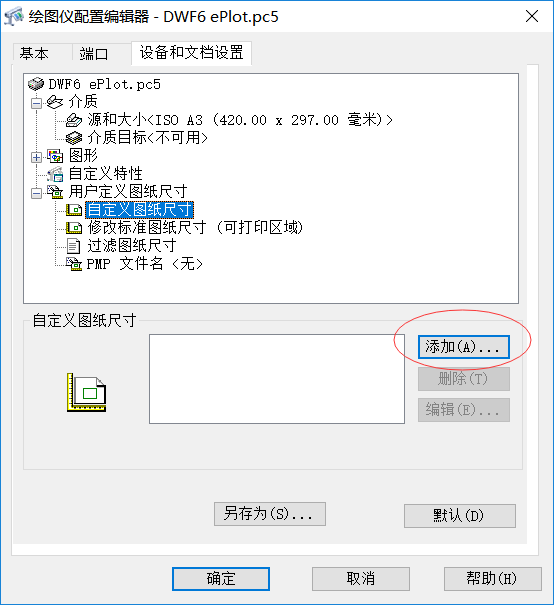
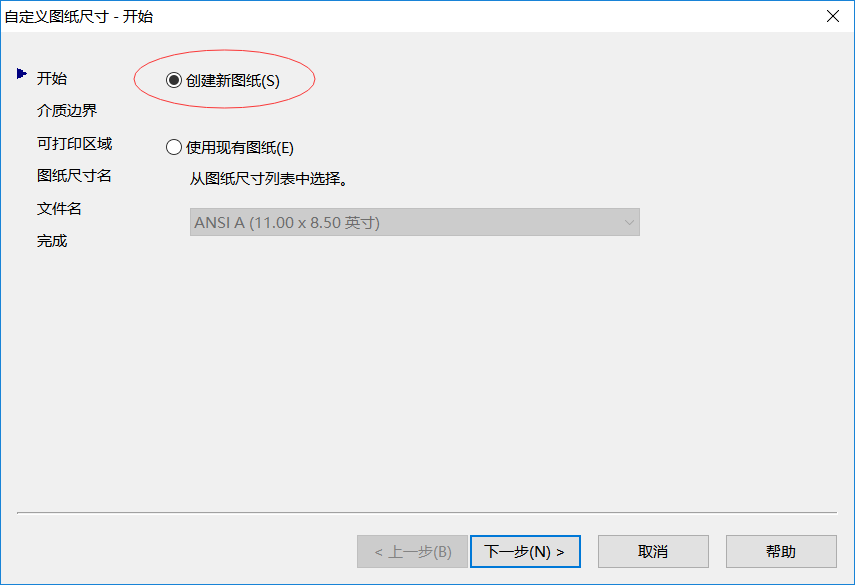
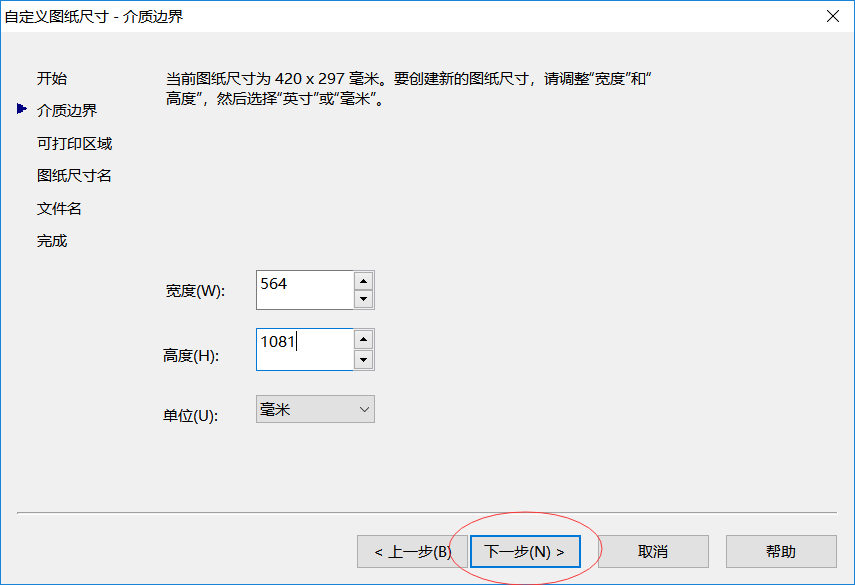
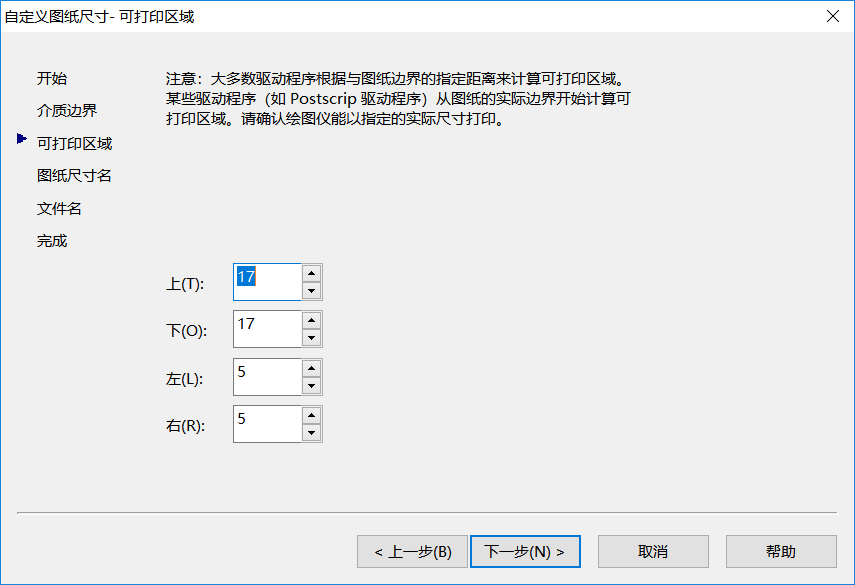
5、设置完以后会自动弹出一个对话框,点击完成按钮,则设置完成,操作如下图所示;
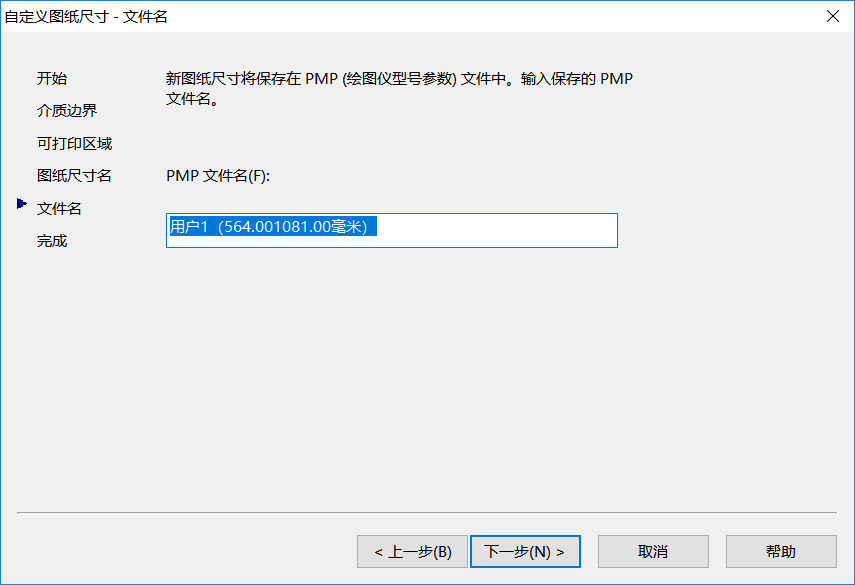
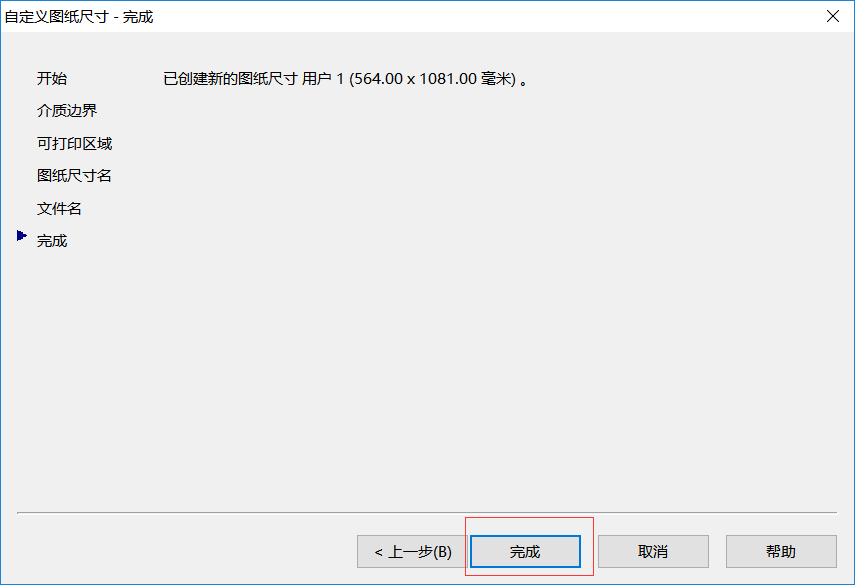
6、返回到打印对话框界面,在纸张中选择刚才设置的图纸尺寸,也就是刚才自定义的图纸尺寸进行打印,则完成打印要求。
不同作业的图纸会有不同的打印要求,掌握自定义图纸的方法可以方便以后图纸的各种设置。
点击排行
 CAD多种快速移动图形的方法
CAD多种快速移动图形的方法










